Cet article est disponible en anglais et en bahasa indonésien.
Cet article vise à exécuter un serveur proxy Squid et à rediriger tout le trafic vers le client Cloudflare WARP. Cela peut être pratique si vous ne souhaitez pas installer le client WARP sur plusieurs appareils ou sur un appareil qui ne prend pas en charge le client WARP.
Pour commencer, assurez-vous d’avoir une connexion Internet active et la dernière version d’Ubuntu Server. Dans cet article, nous utiliserons Ubuntu 22.04 (Jammy Jellyfish).
Installation du client Cloudflare WARP
La première étape consiste à installer le client Cloudflare WARP. Pour ce faire, vous devrez coller les commandes ci-dessous. (Vous pouvez également vous référer aux instructions officielles de Cloudflare ici. [EN])
AJOUT DES CLÉS GPG DU RÉFÉRENTIEL CLOUDFLARE
curl https://pkg.cloudflareclient.com/pubkey.gpg | sudo gpg --yes --dearmor --output /usr/share/keyrings/cloudflare-warp-archive-keyring.gpgAJOUT DU RÉFÉRENTIEL À APT
echo "deb [arch=amd64 signed-by=/usr/share/keyrings/cloudflare-warp-archive-keyring.gpg] https://pkg.cloudflareclient.com/ $(lsb_release -cs) main" | sudo tee /etc/apt/sources.list.d/cloudflare-client.listMISE À JOUR DU CACHE D’APT
sudo apt updateINSTALLATION DU CLIENT WARP
sudo apt install cloudflare-warpAprès l’installation, nous devons mettre le client WARP en mode proxy.
Paramétrage du mode proxy pour Cloudflare WARP
Pour ce faire, tout d’abord, vous devrez enregistrer le client en acceptant les Conditions d’utilisation et la Politique de confidentialité de Cloudflare.
warp-cli register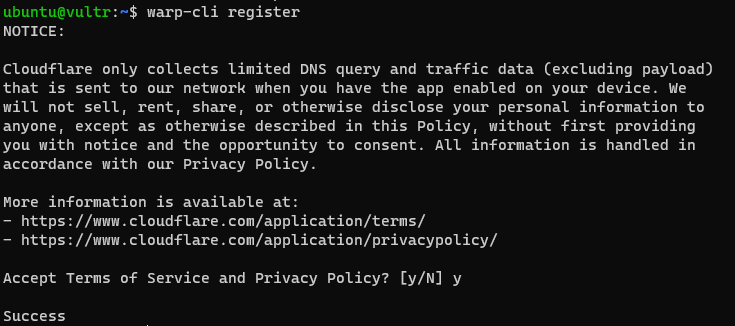
Après avoir accepté les conditions, vous pouvez désormais configurer le mode client en mode proxy. Pour ce faire, exécutez la commande suivante.
warp-cli set-mode proxy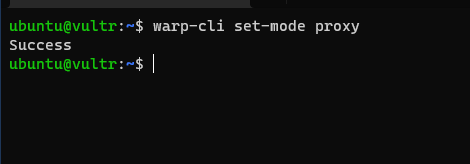
CHANGEMENT DU PORT PROXY
Vous pouvez modifier le port sur lequel le proxy Cloudflare fonctionne en exécutant la commande suivante, où le numéro à la fin est le port sur lequel le proxy écoute. Prenez note de cela car nous en aurons besoin plus tard.
warp-cli set-proxy-port 5423CONNEXION DU CLIENT CLOUDFLARE
Vous pouvez maintenant vous connecter au réseau Cloudflare en utilisant la commande suivante.
warp-cli connect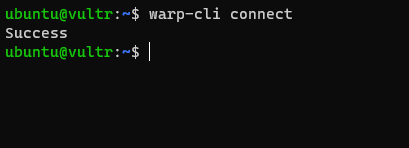
VÉRIFICATION DE L’ÉTAT DE LA CONNEXION (OPTIONNEL)
warp-cli warp-stats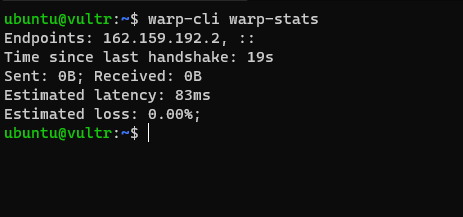
Installation du proxy Squid
Maintenant que vous avez configuré Cloudflare WARP, nous pouvons installer le proxy Squid.
sudo apt install squid
Après l’installation, nous pouvons accéder au répertoire de configuration de Squid pour commencer à modifier les fichiers.
cd /etc/squidModification des fichiers de configuration de Squid
À l’aide de votre éditeur de texte préféré, modifiez le fichier squid.conf dans le répertoire (vous devez être superutilisateur pour modifier les fichiers). Pour plus de commodité, j’utiliserai nano.
sudo nano squid.confVous devrez ajouter ces lignes en haut du fichier.
CHANGEMENT DU PORT SUR LEQUEL SQUID FONCTIONNE (OPTIONNEL)
http_port 8080Ce code permet à Squid de fonctionner sur le port 8080.
AJOUT D’UNE ACL POUR LE PORT 80
acl port80 port 80Nous devons spécifier le port 80 pour notre prochaine commande.
EMPÊCHER LE TRAFIC QUI N’EST PAS SUR LE PORT 80 D’ÊTRE REDIRIGÉ VERS L’ORIGINE
never_direct allow !port80Ce code redirige essentiellement tout le trafic qui n’est pas sur le port 80 vers le proxy.
Note: Le trafic sur le port 80 ne fonctionne pas bien avec le proxy Cloudflare.
AJOUT DU PROXY CLOUDFLARE
cache_peer 127.0.0.1 parent 5423 0 default no-queryCe code ajoute le client WARP en cours d’exécution sur le port 5423 en tant que pair de cache.
Enfin, le code devrait ressembler à ceci.
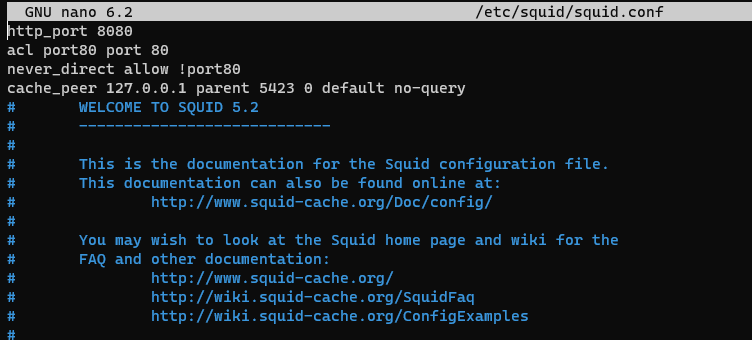
Sauvegardez et quittez nano en utilisant CTRL + X, puis en cliquant sur Y.
Redémarrez le proxy Squid
Maintenant que les modifications sont terminées, vous pouvez redémarrer le proxy Squid pour appliquer vos modifications.
sudo systemctl restart squidTester la connexion
Après le redémarrage, nous pouvons tester si Squid redirige avec succès les connexions vers Cloudflare WARP en utilisant la commande curl suivante.
curl -x http://localhost:8080 https://cloudflare.com/cdn-cgi/trace | grep warpAprès avoir exécuté la commande, si vous obtenez “warp=on”, alors Squid redirige avec succès vos requêtes vers Cloudflare.
